在word中插入图片教案(修改)
在word中插入图片教案

一、教案基本信息在Word中插入图片教案课时安排:1课时年级:八年级教学目标:1. 让学生掌握在Word文档中插入图片的基本步骤。
2. 培养学生学会如何调整图片的大小、位置和样式。
3. 引导学生了解图片的格式和如何在文档中进行图文混排。
教学重点:1. Word中插入图片的步骤。
2. 调整图片的大小、位置和样式。
3. 图片格式和图文混排的应用。
教学难点:1. 插入图片的细节操作。
2. 图片格式和图文混排的技巧。
二、教学过程1. 导入新课:教师通过向学生展示一篇含有图片的Word文档,引发学生对图片插入的兴趣,进而引出本节课的主题。
2. 教学基本操作:教师通过讲解和示范,引导学生学习在Word文档中插入图片的基本步骤,包括:a. 打开Word文档。
b. “插入”菜单,选择“图片”。
c. 在弹出的对话框中选择需要插入的图片文件。
d. 调整图片的大小和位置。
e. 设置图片样式。
3. 实践操作:学生根据教师讲解的步骤,自行在Word文档中插入图片,并进行大小、位置和样式的调整。
教师巡回指导,解答学生遇到的问题。
4. 拓展训练:教师提供一篇Word文档,要求学生在其中插入合适的图片,并进行格式和图文混排。
完成后,学生互相展示成果,教师进行点评。
三、课堂小结教师带领学生回顾本节课所学内容,总结插入图片的基本步骤和技巧,强调图片格式和图文混排的重要性。
四、课后作业1. 请学生运用所学知识,在一篇Word文档中插入图片,并调整大小、位置和样式。
2. 学生尝试使用不同的图片格式进行插入,感受格式对图片显示效果的影响。
3. 学生编写一篇小文章,要求包含图文混排,展示自己的学习成果。
五、教学反思教师在课后对自己的教学进行反思,总结教学过程中的优点和不足,针对学生掌握情况,调整后续教学策略。
关注学生在作业中的表现,了解学生对知识的掌握程度,为下一节课的教学做好准备。
六、教学内容6.1 插入剪贴画引导学生如何在Word文档中插入剪贴画,并调整其大小和位置。
在word中插入图片教案
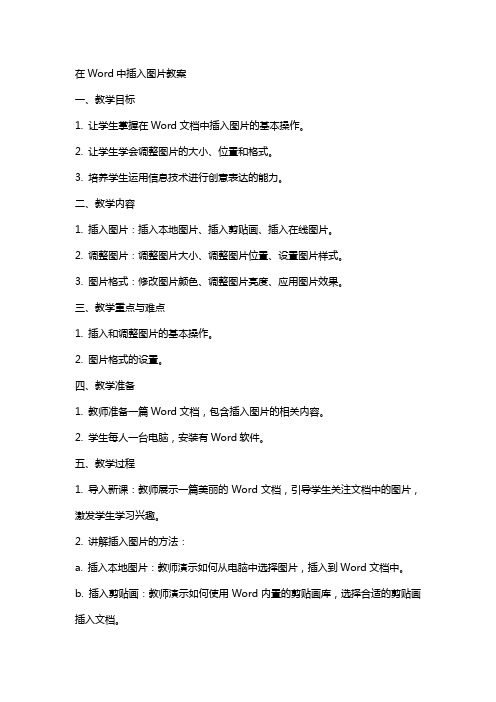
在Word中插入图片教案一、教学目标1. 让学生掌握在Word文档中插入图片的基本操作。
2. 让学生学会调整图片的大小、位置和格式。
3. 培养学生运用信息技术进行创意表达的能力。
二、教学内容1. 插入图片:插入本地图片、插入剪贴画、插入在线图片。
2. 调整图片:调整图片大小、调整图片位置、设置图片样式。
3. 图片格式:修改图片颜色、调整图片亮度、应用图片效果。
三、教学重点与难点1. 插入和调整图片的基本操作。
2. 图片格式的设置。
四、教学准备1. 教师准备一篇Word文档,包含插入图片的相关内容。
2. 学生每人一台电脑,安装有Word软件。
五、教学过程1. 导入新课:教师展示一篇美丽的Word文档,引导学生关注文档中的图片,激发学生学习兴趣。
2. 讲解插入图片的方法:a. 插入本地图片:教师演示如何从电脑中选择图片,插入到Word文档中。
b. 插入剪贴画:教师演示如何使用Word内置的剪贴画库,选择合适的剪贴画插入文档。
c. 插入在线图片:教师演示如何通过网络搜索图片,并插入到文档中。
3. 讲解调整图片的大小、位置和样式:a. 调整图片大小:教师演示如何拖动图片边缘,调整图片的大小。
b. 调整图片位置:教师演示如何拖动图片,改变图片在文档中的位置。
c. 设置图片样式:教师演示如何为图片应用边框、阴影等样式。
4. 讲解图片格式的设置:a. 修改图片颜色:教师演示如何更改图片的颜色。
b. 调整图片亮度:教师演示如何调整图片的亮度。
c. 应用图片效果:教师演示如何为图片应用滤镜等效果。
5. 实践操作:学生根据教师讲解的方法,自己在Word文档中插入、调整图片,并设置图片格式。
6. 课堂总结:教师引导学生回顾本节课所学内容,巩固知识点。
7. 课后作业:教师布置一道插入图片的课后练习题,要求学生在家庭作业中完成。
六、教学拓展1. 插入并调整剪贴画:让学生学会如何使用Word内置的剪贴画库,选择合适的剪贴画插入文档,并进行调整。
《在word中插入图片》教学设计

《在word中插入图片》教学设计一、教学目标知识与技能:1、掌握在文档中插入图片的方法和技巧。
2、掌握调整图片大小和给图片加边框的方法。
3、能够灵活地设置图片的环绕方式。
过程与方法:在老师的指导和帮助下,通过学生自主探究实践,提高学生自主探究、解决问题的能力。
情感、态度价值观:1、通过自主探究解决问题,增强学生的自信心2、通过练习,培养学生的创新意识与创造能力。
二、教学重难点教学重点:使学生学会在文档的确定位置插入图片,并设置文字的环绕方式。
教学难点:文字与图片环绕方式的设置。
三、教学方法为了落实重难点,我选择了“任务驱动”为主的教学方法,通过“自主探究”、“合作学习”等方式完成本课学习任务。
四、教学过程(一)、激发学习兴趣,导入新课同学们你们喜欢古诗吗?老师也很喜欢古诗,今天还带来了两首诗,我们来看一看,我们一起来读一下,第一首诗《所见》,再看第二首诗《赠汪伦》。
你们发现它们有什么不一样了吗?你们再看这篇文章,美不美啊,这就是插入图片的效果,我们学过的课文中也都插入了图片,看了这些文章是不是发现有图片之后,文章变得更美观更具体,那你们想不想也掌握这门本领?今天我们就来学习在word中插入图片(引入课题)。
[设计意图]:通过对比激发学生的好奇心,引发学习兴趣,调动学习积极性。
(二)、任务驱动,自主探究1、任务一:如何插入图片找一找:要想插入图片,首先要知道插入图片的命令在哪里?你能在菜单中找到它吗?(1)学生自主尝试完成任务。
教师巡视指导。
(2)教师引导:谁愿意介绍一下是怎样完成任务的?指名演示。
(3)教师小结:插入时先确定好位置,再插入图片,点击“插入”菜单→“图片”→“来自文件”选择图片,选择的图片要和文章的内容相符。
[设计意图]:教师帮助学生找到新旧知识的结合点,引导学生梳理知识体系,培养和强化知识迁移的意识和能力,培养学生自主学习信息技术的能力。
2、任务二:调整图片的位置与大小:对演示的学生作品给予充分的肯定后再提问题:插入的图片好像不好看。
初中信息技术教学课例《在word文档中插入图片》教学设计及总结反思
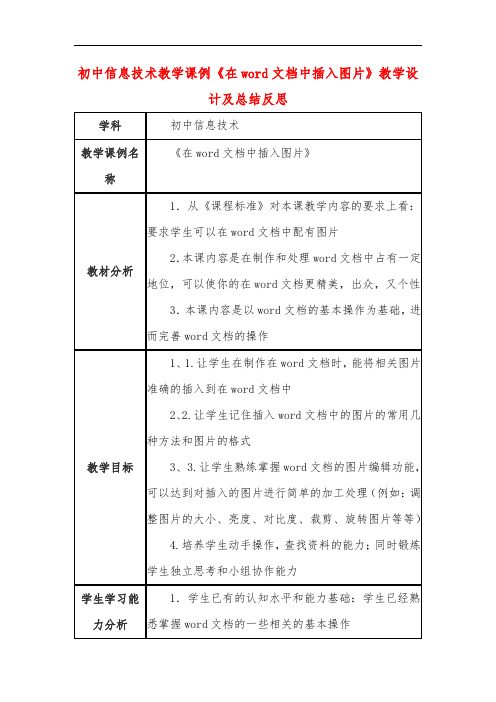
3.本课内容是以 word 文档的基本操作为基础,进
而完善 word 文档的操作
1、1.让学生在制作在 word 文档时,能将相关图片
准确的插入到在 word 文档中
2、2.让学生记住插入 word 文档中的图片的常用几
种方法和图片的格式
教学目标
3、3.让学生熟练掌握 word 文档的图片编辑功能,
课例研究综 生在受到操作训练。本课能达到重点突出、难点突破,
述
达到了本课的教学目标,完成了教学任务。在课堂教学
中,我还注重课堂生成的教学。以学生多练习为基础,
应适当减少反复的演示和讲解,让学生在实践中总结,
在操作中学习,更能发挥学生的创造性和能动性。这样,
教学效果就会更佳的。
的基本操作,教师示范、学生模仿;
主要采确重 择与设计
点、难点等
课堂练习时:学生主要用自主学习策略来熟悉相关
的基本操作技能,同时学生也用到协作学习策略来进行
小组讨论
总结时:学生总结,教师补充
1.组织教学
2.说明教学目标
教学过程
3.导课
初中信息技术教学课例《在 word 文档中插入图片》教学设 计及总结反思
学科
初中信息技术
教学课例名
《在 word 文档中插入图片》
称
1.从《课程标准》对本课教学内容的要求上看:
要求学生可以在 word 文档中配有图片
2.本课内容是在制作和处理 word 文档中占有一定 教材分析
地位,可以使你的在 word 文档更精美,出众,又个性
学生:学生积极参与课堂,主动回答问题,积极发
言,及时反馈,提出疑难问题,讨论,练习基本操作等
6.总结
7.作业布置
在Word文档中插入图片_教案
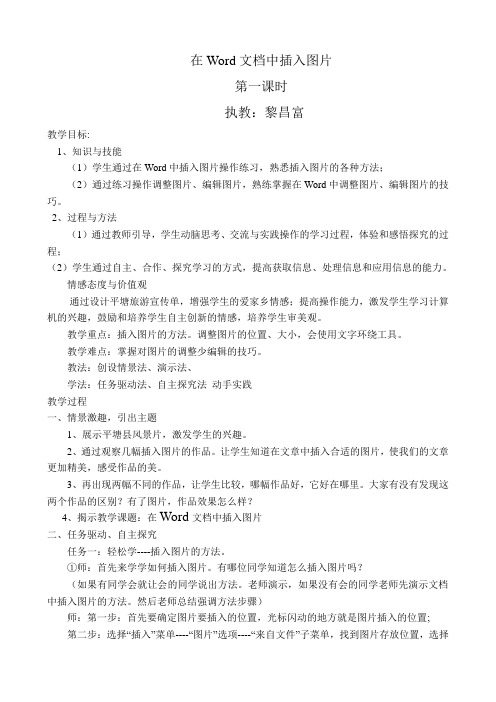
在Word文档中插入图片第一课时执教:黎昌富教学目标:1、知识与技能(1)学生通过在Word中插入图片操作练习,熟悉插入图片的各种方法;(2)通过练习操作调整图片、编辑图片,熟练掌握在Word中调整图片、编辑图片的技巧。
2、过程与方法(1)通过教师引导,学生动脑思考、交流与实践操作的学习过程,体验和感悟探究的过程;(2)学生通过自主、合作、探究学习的方式,提高获取信息、处理信息和应用信息的能力。
情感态度与价值观通过设计平塘旅游宣传单,增强学生的爱家乡情感;提高操作能力,激发学生学习计算机的兴趣,鼓励和培养学生自主创新的情感,培养学生审美观。
教学重点:插入图片的方法。
调整图片的位置、大小,会使用文字环绕工具。
教学难点:掌握对图片的调整少编辑的技巧。
教法:创设情景法、演示法、学法:任务驱动法、自主探究法动手实践教学过程一、情景激趣,引出主题1、展示平塘县风景片,激发学生的兴趣。
2、通过观察几幅插入图片的作品。
让学生知道在文章中插入合适的图片,使我们的文章更加精美,感受作品的美。
3、再出现两幅不同的作品,让学生比较,哪幅作品好,它好在哪里。
大家有没有发现这两个作品的区别?有了图片,作品效果怎么样?4、揭示教学课题:在Word文档中插入图片二、任务驱动、自主探究任务一:轻松学----插入图片的方法。
①师:首先来学学如何插入图片。
有哪位同学知道怎么插入图片吗?(如果有同学会就让会的同学说出方法。
老师演示,如果没有会的同学老师先演示文档中插入图片的方法。
然后老师总结强调方法步骤)师:第一步:首先要确定图片要插入的位置,光标闪动的地方就是图片插入的位置;第二步:选择“插入”菜单----“图片”选项----“来自文件”子菜单,找到图片存放位置,选择符合要求的图片单击插入。
课件出示:插入图片的方法:插入――图片――来自文件2、小探究----图片工具栏上的各个工具。
(尝试学习)师:同学们,插入图片后,你们遇到了什么问题?插入的图片怎么只看见图片的一小部分,其它部分到哪里去了?引出第二个任务。
在WORD中插入图片
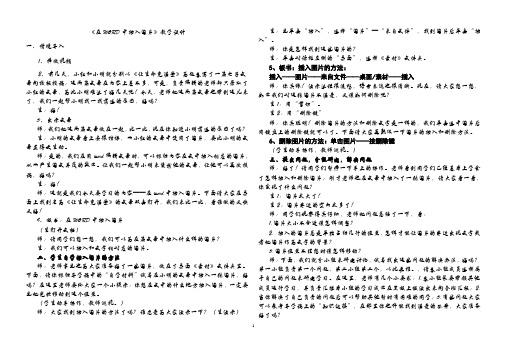
《在WORD中插入图片》教学设计一、情境导入1、播放视频2、前几天,小红和小明就分别以《让生命充满爱》为题各写了一篇电子文章向校报投稿;这两篇文章在内容上差不多,可是,负责编辑的老师却只录取了小红的文章,为此小明难过了好几天呢!今天,老师把这两篇文章也带到这儿来了,我们一起帮小明找一找落选的原因,好吗?生:好!3、出示文章师:我们把这两篇文章放在一起,比一比,现在你知道小明落选的原因了吗?生:小明的文章看上去很枯燥,而小红的文章中使用了图片,要比小明的文章显得更生动。
师:是的,我们在用word编辑文章时,可以根据内容在文中插入相应的图片,从而产生图文并茂的效果。
让我们一起帮小明来装扮他的文章,让他可以再次投稿,好吗?生:好!师:这就是我们今天要学习的内容——在word中插入图片。
下面请大家在桌面上找到名为《让生命充满爱》的文章双击打开,我们来比一比,看谁做的又快又好!4、板书:在WORD中插入图片(生打开文档)师:请同学们想一想,我们可以为在篇文章中插入什么样的图片?生:我们可以插入和文字相对应的图片。
二、学生自学插入图片的方法师:老师事先也为大家准备好了一些图片,放在了桌面《素材》文件夹里。
下面,请你根据导学稿中的“自学材料”试着在小明的文章中插入一张图片,好吗?在这里老师要给大家一个小提示:你想在文中的什么地方插入图片,一定要先把光标移动到这个位置。
(学生动手操作,教师巡视。
)师:大家找到插入图片的方法了吗?谁愿意为大家演示一下?(生演示)生:先单击“插入”,选择“图片”—“来自文件”,找到图片后单击“插入”。
师:你是怎样找到这些图片的?生:单击对话框左侧的“桌面”,选择《素材》文件夹。
5、板书:插入图片的方法:插入——图片——来自文件——桌面/素材——插入师:你真棒!演示过程很流畅,语言表达也很清晰。
现在,请大家想一想,如果我们对这张图片不满意,又该如何删除呢?生1:用“剪切”。
生2:用“删除键”师:你真聪明!删除图片的方法和删除文字是一样的,我们单击选中图片后用键盘上的删除键就可以了。
教学设计 word中插入图片
学生观看视频并思考。
学生思考并回答。
学生欣赏、思考,进行比对,谈自己的看法。
用视频给学生予感官刺激
引导学生关注交通安全
从安全宣传向画报过度
阐明图片在画报中的作用,引出课题
调动课堂氛围,激发学生创作热情。
自
主
探
究
a.任务一:如何插入一张图片。
1、先指导学生在桌面先依次打开“插入图片——自主学习”文件夹,找到“关注交通安全.doc”文档,双击打开,再在文档的中央,插入自主学习文件夹中的文件名为“01.jpg”图片。
重点:插入图片及对图片大小、Байду номын сангаас置和版式的设置。
难点:图片周围文字环绕方式的设置。
三、教学课时:一课时
四、教学过程设计:
教学流程
教师活动
学生活动
设计意图
导
入
新
课
先观看一段交通安全视频:
1、问:大家感受到了什么?
已经通过立法把每年的定为全国交通安全反思日,同学们知道是哪一天吗?——4月30日。
模拟情境:为增强学生交通安全意识,政教处要求每班制作一张交通安全宣传画报,进行全校评比。
2、知识拓展:对图片还可以进行哪些操作?学生讨论回答。
老师提示:单击“视图”——“工具栏”——“图片”命令,打开“图片”工具栏;请同学们尝试单击工具栏中的各图标,观察各图标功能作用。
对于插入的图片,还可通过“图片”工具栏,对它进行进一步的修饰,使图片更加美观。
3、课后实践:上网搜集文字、图片素材,完成一份交通安全宣传画报,要求使用图片工具栏中各种工具对图片进行修饰,将它设置成你认为最美观的样式。
word中插入图片
一、教学目标:
《word文档中插入图片》的教学设计
《word文档中插入图片》的教学设计【分析教材】《插入图片》是《小学信息技术》第二册(下)第1课的教学内容。
课程主要学习插入图片的方法步骤和图片属性的相关设置,知识结构主要包括插入剪贴画、调整图片属性、插入图片文件等,本课知识脉络清晰流畅,由浅入深,适合学生按照新课程理念的要求进行学习。
本课要充分发挥教师在教学中的指导作用,鼓励学生自主探究、合作学习,让学生在和谐融洽的气氛中完成本课任务的学习。
本节内容要求学生掌握简单的word图文混排的技能。
【学情分析】本课的教学对象:小学四年级学生,在前册的学习中,他们已初步掌握word 文字录入,具备一定的word操作基础。
但本课的内容应让学生亲自动手实践,通过体验感知,达到构建新知的目的。
因此,在教学中应给学生创造发展的空间,用自主探究的方式学习,并通过合作交流获得结论,让学生充分体验获得新知的成就感。
【教学目标】1.知识目标学会插入图片的两种方法:即插入剪贴画和插入图片文件;学会图片属性的设置方法。
2.能力目标培养学生自主学习、合作探究的能力,使他们养成良好的学习习惯和信息素养。
3.情感目标通过实践过程,让学生体验创作的快乐,培养学生的审美情趣,激发学生的创造力。
【教法分析】在学生学习基础知识、运用技能的过程中,以“教师主导、学生主体”为指导思想,采用学生自主探究、合作学习的方式,以“任务驱动”与“解决问题”为主线,完成每个教学任务,从解决问题出发,实现教师辅导、学生自主探究、合作学习、开展交流的教学过程。
任务驱动:任务一,在文章中插入剪贴画;任务二,在文章中插入图片文件;任务三,设置图片属性,使文章更漂亮。
以任务为导向,在设计中,将新的知识与学生感兴趣的事物融入其中,设置情境,以学生感兴趣的贺卡制作为主题,逐步融入本课的三个任务,激发学生的求知欲。
解决问题:问题一,怎样插入剪贴画?问题二,怎样插入图片文件?问题三,怎样设置图片属性?以问题为主线,把问题延申,并把问题的设计融入任务中,让学生去探究讨论、合作交流,通过实践找出解决问题的方法,进而体验成功的喜悦。
在Word中插入图片(教学设计)
1、启动“记事本”软件。
2、将输入状态切换到搜狗拼音输入法。
3、输入汉字和词组。
4、指名学生上台操作。
活动二:中英文标点符号的切换
关键问题:如何输入中英文标点符号?
活动流程及要求:
1、在中文状态下,输入标点符号。
2、按住Shift,输入标点符号。
3、同时按ctrl+?,切换标点符号。
1、启动“记事本”软件。
2、将输入状态切换到搜狗输入法。
3、输入汉字和词组。
4、指名学生上台操作。
活动二:中英文标点符号的切换
关键问题:如何输入中英文标点符号?
活动流程及要求:
1、在中文状态下,输入标点符号。
2、按住Shift,输入标点符号。
3、同时按ctrl+?,切换标点符号。
活动三:试一试
活动流程及要求:
活动四:保存文件
关键问题:如何保存已经编辑好的文件?
活动流程及要求:
1、将输入的文字保存在个人文件夹中。
2、将文件名取为“大理蝴蝶泉”。
3、同桌相互学习,看谁操作的正确。
4、小组内选出优秀作品,全班交流分享。
活动五:巩固练习
活动流程及要求:
1、完成教材P30页的“技能练习”。
2、完成教材P31页“综合实践的短文输入。
难点:中文输入法中一些特殊字符的输入方法。
教学准备:PPT计算机网络教室
教学时间:2课时
教学流程:
一、导入
今天这节课,我们将用“全拼、搜狗拼音输入法”输入介绍家乡风光的短文,进一步学习“搜狗拼音输入法”,并将文件保存在自己的文件夹中。
二、讲授新课
活动一:输入法复习
关键问题:如何使用“全拼、搜狗输入法”输入汉字?
在word中插入图片教案
在Word中插入图片教案一、教学目标1. 让学生掌握在Word文档中插入图片的基本方法。
2. 让学生学会如何调整图片的大小、位置和格式。
3. 培养学生运用信息技术进行创意表达的能力。
二、教学内容1. Word文档的基本操作。
2. 插入图片的操作步骤。
3. 调整图片大小的方法。
4. 调整图片位置的方式。
5. 图片格式的设置。
三、教学重点与难点1. 插入图片的操作步骤。
2. 调整图片大小和位置的方法。
3. 图片格式的设置。
四、教学准备1. 教师准备一篇Word文档,包含插入图片的示例。
2. 学生每人一台计算机,安装有Word软件。
五、教学过程1. 导入新课教师简要介绍本节课的学习内容,引导学生关注如何在Word文档中插入图片。
2. 讲解与演示教师讲解插入图片的操作步骤,并进行演示。
1. 打开Word文档。
2. “插入”菜单。
3. 选择“图片”选项。
4. 在弹出的对话框中选择要插入的图片。
5. 调整图片的大小和位置。
6. 设置图片格式。
3. 学生练习学生根据教师的讲解和演示,自行操作Word文档,插入图片并调整大小、位置和格式。
4. 教师辅导教师巡回辅导,解答学生在操作过程中遇到的问题。
5. 课堂小结6. 课后作业学生完成一篇Word文档,要求插入至少三张图片,并调整大小、位置和格式。
7. 教学反思教师在课后反思本节课的教学效果,针对学生掌握情况调整教学策略。
六、教学拓展1. 让学生了解如何在Word文档中插入其他对象,如图表、形状等。
2. 引导学生探索图片的更多格式设置选项,如颜色、亮度等。
七、课堂互动1. 教师与学生互动,回答学生关于插入图片的问题。
2. 学生之间互相展示自己的作品,交流插入图片的心得。
八、学习评价1. 教师对学生的作业进行评价,关注学生插入图片的准确性、美观性等。
2. 学生自我评价,反思自己在插入图片过程中的优点和不足。
十、课后作业1. 学生完成一篇Word文档,要求插入至少五张图片,并调整大小、位置和格式。
- 1、下载文档前请自行甄别文档内容的完整性,平台不提供额外的编辑、内容补充、找答案等附加服务。
- 2、"仅部分预览"的文档,不可在线预览部分如存在完整性等问题,可反馈申请退款(可完整预览的文档不适用该条件!)。
- 3、如文档侵犯您的权益,请联系客服反馈,我们会尽快为您处理(人工客服工作时间:9:00-18:30)。
课题
在word中插入文件图片
授课人
许兴雄
授课班级
七(2)班
(上册)
课型
新授
课时
1
教学手段
计算机教室
教学目标
〖知识与技能〗
1、熟练在word中使用空格键,回车键,退格键的运用。
2、学会插入图片的技巧和方法
3、调整图片大小及图片的环绕方式
〖过程与方法〗
1、学生通过观看演示、自学探究、小组协作掌握知识和操作技能。
师:需要调整图片的大小,这个方法和我们调整剪贴画大小的方法是一样的,大家做做看。(学生自己操作)
师:哪位同学愿意到台前给大家演示一下?
生4:选中图片,出现控制点后,把鼠标移到控制点上,指针变为双箭头形状,点击拖拽,就可以调整大小了。
师:板书步骤选中图片——指针变为双箭头——点击拖拽
(三)、设置环绕方式:
2、能根据制作任务要求,对自己和他人的作品进行简单的评价。
3、鼓励学生与人合作、互相启发、共同完成学习任务,培养学生创新精神和探究意识。
〖情感态度价值观〗
1、在学习中激发学生的学习兴趣,让学生体验到成功的喜悦,陶冶学生的情操,培养其健康的审美观。
教学重点
学会插入图片的方法
教学难点
调整图片大小及图片的环绕方式
师:你还发现什么问题了吗?
生5:插入的图片位置不合适,还不能移动。
生1:插入图片后把有的字挤到一边去了。
师:同学们都是火眼晶晶,一眼就看出问题了。你们的困惑老师明白了,(控制转播)有一个按钮可以帮我们解决这个问题。上节课我们和它已经认识了。选择图片,出现图片工具栏,鼠标指针移动到文字环绕上。它会帮你解决这些问题,请试着选一下,哪一种文字环绕方式合适?(切换)
生: 电脑绘画 文明礼貌 雅安地震 安全伴我行。每个里面都有一篇文档和相关的图片。请大家从中选择一个文件夹进行插入图片练习,可以自由结组。(学生按要求活动,教师巡回指导。注意纠正学生操作中不正确的步骤。)
四、展示评价
师:看同学们做的差不多了,谁愿意来展示一下电脑绘画的?
生1展示。
师:哪位同学来评价一下生1的作品?(找其它学生评价:图文相符,位置也合适。)
教学方法
演示法、讲解法、引导法、自主学习探究法
教学过程
导入:
(1)过把瘾——练习拼音输入
打开金山打字——拼音打字。
(暑假一个多月了,很多同学在家没有摸过电脑,指法都生疏了,现在老师就让同学们先来过把瘾,练习拼音输入)
(2)展示“自我介绍”文档模板
之前我们在小学已经学过在WORD中输入文字,改变字体、字号,颜色,对齐方法等。为了让老师和同学们更快的了解,老师展示自我介绍模板(一篇修改号,一篇没有修改),同学们从自身实际输入一篇50个字自我介绍。
师:为什么选这个题材呢?
生1:看到这么漂亮的电脑绘画作品,我从心里受到鼓舞,作为电脑绘画小组的一员,我也要创造出这么好的作品。
师:老师希望你早日达到这个目标。
师:哪位同学愿意展示一下文明礼貌的?
生2:我插入的是文明礼貌的图片,请大家多提意见!
生:评价符合要求,做得不错。
师:说说你选这篇创作的理由:
生2:文明礼貌看完后,我觉得我在平时有做的不好的地方需要改正,同时也明白了文明礼貌可以体现一个人的文化修养,我要告诉身边每一个人,应该文明做事,礼貌待人!
师:你说的真好,希望你做的不足的地方通过今天的内容可以加以改正,也希望其他同学做好文明事,礼貌待人。
师:下一个谁来展示?
生:我选雅安地震的内重建家园!
其他学生给予肯定。
师:还有谁想说一说?生:我们选的安全伴我行,展示。
生3:第一幅图插错了,是校车事故的文字,插入了交通标志的图片,图文不相符。
生5:图片和这个自然段的文字内容不符合,应该插入到下一段。
师:这位同学观察的真仔细。是的,第三自然段的内容是写碑林的,你这张图片应插到第三自然段。请生4修改一下吧。
师:还请大家看一下,她把图片插入到文字的中央。老师建议你往右或者往左挪一下,放在两侧更为美观。
师:请同学们继续练习,完善你的作品,做好后请关闭保存。
师:板书设置环绕方式
师:发现什么了吗?
生2:我把环绕方式设为浮于文字上方后,图片就把文字盖住了。
师:不合适
生3:我把环绕方式设为衬于文字下方后,文字就把图片盖住了。
师:也不合适
生4:老师,我用的四周型环绕,文字就环绕在图片的四周,互不影响。
师:(切换)这种环绕方式不错,可以这样做。但我发现你的另外一个问题,同学们看出来了吧?
1、修改完善好你的自我介绍。
2、以家乡旅游景点为例,制作图文并茂的作品。
六、板书设计:
在word中插入文件图片
一、插入图片
插入——来自文件——选择图片
二、调整图片大小
选中图片——指针变为双箭头——点击拖拽
三、设置环绕方式
设置图片格式——四周型
世上没有一件工作不辛苦,没有一处人事不复杂。不要随意发脾气,谁都不欠你的
方法(2),精确调整图片的大小。
选中图片后,切换到【图片工具格式】选项卡下,在【大小】工具栏中的宽度和高度文本框中输入数字,即可调整图片为准确的大小。
任务3设置图片的环绕方式
演示:
选中图片右击——设置图片格式——版式——四周型。
1、(学生自主尝试每一种版式的环绕方式有什么不同。)
2、老师巡视指导
师:哪位同学愿意当小老师到台前来演示一下?
新授:
展示自我介绍模板
任务1、如何在WORD插入图片
演示:插入——图片——来自文件——图片位置。
(1)学生自主学习,教师巡视指导。
(2)指名演示插入图片
任务2、如何调整图片的大小
演示:
调整图片大小:方法(1)选中图片,在图片周围出现8个句柄,成为“尺寸句柄”形式,将鼠标指针停留在句柄上,鼠标指针变为双向箭头,当鼠标指针放在图片的4个角上,拖动即可实现等比例缩放。把鼠标指针放在4边中间的句柄上,拖动即可缩放在该方向上的大小。仅缩小垂直方向上的大小效果如图。
4、小结本节课知识点
师:今天我们主要学习了在word中插入图片,刚才讲过哪些主要操作?
生:学习了在word中插入文件图片的方法
生:调整图片大小
生:设置环绕方式
三、扩展练习,巩固提高
师:刚才大家做得都很认真,老师还给大家准备了新任务,看谁完成的好。
请大家打开素材文件夹,除大钊馆外,还有四个文件夹。读一下他们的名称:
师:提醒学生改正。
师:除了以上这些,老师还了解到大家都很喜欢旅游。近年来家乡变化很快,开发了很多旅游景点,希望同学们有时间都去走一走,玩一玩!
学生修改、完善作品
五、课堂总结:
提问几个学生,这节课你有什么收获?帮助学生梳理知识,归纳总结。同学们完成的都很出色,让我们用掌声为自己,为别人鼓劲加油!
六、课后作业:
生2:确定插入点——单击插入命令——图片——单击来自文件——出现插入图片的对话框——选择范围为桌面——选择素材——大钊馆——选择图片——插入。
师:板书步骤插入——来自文件——选择图片
(二)、调整图片大小
师:同学们请看,你插入图片后,和老师插入的效果有什么区别吗?
生3:有区别,插入的图片太大了,应该小一些。
